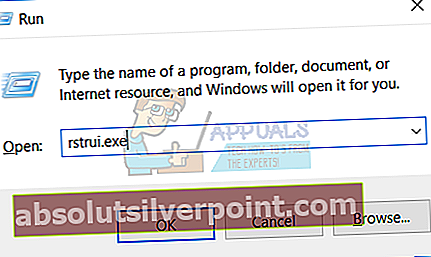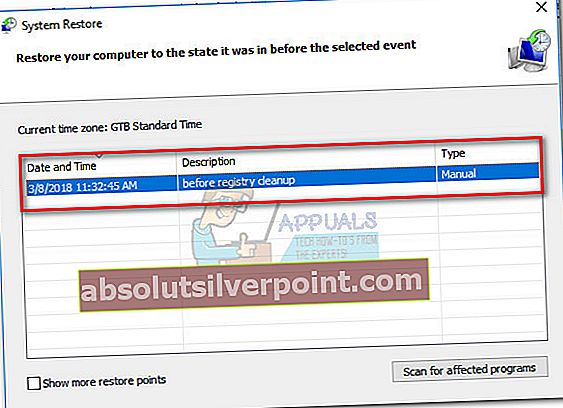Μερικοί χρήστες επικοινωνήθηκαν μαζί μας σχετικά με ορισμένους λείπει κοινόχρηστο DLL αρχεία που εντοπίστηκαν από μερικούς καθαριστές μητρώου (ιδίως Ccleaner). Τις περισσότερες φορές, τα κοινόχρηστα αρχεία DLL που λείπουν εντοπίζονται Windows / Microsoft.NET,με τα κλειδιά μητρώου που βρίσκονται στο HKLM / ΛΟΓΙΣΜΙΚΟ.Κάθε φορά που το Ccleaner (ή διαφορετικό πρόγραμμα καθαρισμού μητρώου) εντοπίζει μια καταχώριση μητρώου που ζητά ένα συγκεκριμένο αρχείο DLL, θα ελέγχει τη διαδρομή τοποθεσίας αυτού του αρχείου για να δει εάν υπάρχει. Εάν το αρχείο δεν βρίσκεται εκεί, θα επισημαίνει την εμφάνιση ως "λείπει κοινόχρηστο DLL" λάθος.
Τι είναι το εργαλείο καθαρισμού μητρώου;
Τα καθαριστικά μητρώου (Ccleaner και τα παρόμοια) έχουν σχεδιαστεί για τη σάρωση του Μητρώο των Windowsαρχεία. Βελτιώνουν την απόδοση του συστήματος εντοπίζοντας και καταργώντας εκείνες τις καταχωρήσεις που κάποτε είχαν σκοπό, αλλά τώρα δεν χρησιμοποιούνται πλέον. Η αποτελεσματικότητα αυτού του τύπου λογισμικού είναι αμφισβητήσιμη, καθώς δεν υπάρχουν πολλά στοιχεία που να δείχνουν βελτιώσεις απόδοσης μετά την εκτέλεση ενός εκκαθάριση μητρώου.
Οι περισσότεροι καθαριστές μητρώου δεν θα καταργήσουν τις καταχωρήσεις χωρίς τη συγκατάθεσή σας. Συνήθως, θα εμφανιστεί μια λίστα με καταχωρίσεις που πρέπει να αντιμετωπιστούν και θα μπορείτε να επιλέξετε ποια περιστατικά θα επιλυθούν.
Τι είναι ένα κοινόχρηστο αρχείο DLL;
ΕΝΑ DLL (βιβλιοθήκη δυναμικών συνδέσμων) είναι ένα μικρό πρόγραμμα που δεν μπορεί να λειτουργήσει από μόνο του. Για να τρέξει, πρέπει να κληθεί και να εκτελεστεί από άλλο πρόγραμμα. Κάθε αρχείο DLL ξέρει πώς να εκτελεί μια συγκεκριμένη ενέργεια - π.χ. σολ. δημιουργώ ένα Τρισδιάστατο περιβάλλον ή συνδέστε τον υπολογιστή σας σε έναν εκτυπωτή. ΕΝΑκοινόχρηστο DLL είναι ένα δυναμική βιβλιοθήκη συνδέσμων που χρησιμοποιείται από διάφορα προγράμματα.
Γιατί συμβαίνει;
Πιθανότατα, αντιμετωπίζετε αυτό το ζήτημα επειδή απεγκαταστάθηκαν ορισμένα κοινόχρηστα αρχεία DLL μαζί με ένα συγκεκριμένο λογισμικό που αποφασίσατε να απαλλαγείτε. Ορισμένα προγράμματα απεγκατάστασης θα σας ρωτήσουν εάν θέλετε να διατηρήσετε τοκοινόχρηστα DLL, ενώ άλλοι θα τα καταργήσουν χωρίς να ζητήσουν. Εάν ένα κοινόχρηστο DLL αφήνεται πίσω από ένα πρόγραμμα που απεγκαταστήσατε, το CCleaner και οποιοδήποτε άλλο παρόμοιο λογισμικό θα το επισημάνουν ως "δεν χρειάζονται πλέον". Ωστόσο, υπάρχουν περιπτώσεις όπου ορισμένα κοινόχρηστα αρχεία DLL θεωρούνται ότι δεν χρειάζονται ακόμη και αν τα Windows εξακολουθούν να τα χρησιμοποιούν κατά καιρούς.
Λάβετε υπόψη ότι στις περισσότερες περιπτώσεις (και ειδικά με .NET DLL), Τα Windows θα δημιουργήσουν αυτόματα τα ίδια κλειδιά μητρώου όταν τα χρειάζονται, ακόμα κι αν τα έχετε διαγράψει προηγουμένως με λογισμικό τρίτων όπως το CCleaner.
Κάναμε τις περισσότερες έρευνές μας για το CCleaner και τα περισσότερα .ΚΑΘΑΡΑ αρχεία με την ένδειξη λείπουν DLL όπου παλιές εκδόσεις που χρησιμοποιούνται σπάνια από τα Windows (ειδικά στα Windows 10).
Πώς να χειριστείτε τα κοινόχρηστα DLL που λείπουν
Οι περισσότεροι χρήστες που αντιμετωπίζουν αυτό το ζήτημα είναι μπερδεμένοι σχετικά με το αν πρέπει να το αφήσουν λογισμικό καθαρισμού μητρώου να φροντίσει το ζήτημα ή αν πρέπει να αγνοήσει εντελώς το πρόβλημα. Λοιπόν, η απάντηση βρίσκεται κάπου στη μέση.
Παρόλο που δεν καταφέραμε να εντοπίσουμε τυχόν υποκείμενα ζητήματα που οφείλονται στο να αφήσουμε το Ccleaner (ή άλλο λογισμικό) να διορθώσει τα αρχεία DLL που λείπουν κοινόχρηστα, θα πρέπει να το αγνοήσουμε εντελώς.
Ωστόσο, λάβετε υπόψη ότι η Microsoft δεν συνιστά τη χρήση λογισμικού που τροποποιεί ή περιορίζει το κλειδιά μητρώου. Παρόλο που το CCleaner είναι ένα πρόγραμμα που απολαμβάνει πολλή εμπιστοσύνη των χρηστών, ενδέχεται να μην είναι πάντοτε απαραίτητο να επιταχύνει ποια κλειδιά χρησιμοποιούνται επί του παρόντος από τα Windows και ποια όχι.
Κατά κανόνα, όποτε κάνετε αλλαγές Μητρώο των Windows, συνιστάται να δημιουργήσετε πρώτα ένα αντίγραφο ασφαλείας. Οι περισσότεροι καθαριστές μητρώου περιλαμβάνουν την επιλογή δημιουργίας αντιγράφου ασφαλείας μητρώου πριν ξεκινήσετε τη σάρωση, αλλά αυτό δεν είναι πάντα αρκετό. Σας προτείνουμε επίσης να δημιουργήσετε ένα σημείο επαναφοράς πριν αποδεχτείτε τις αλλαγές στο μητρώο, καθώς ενδέχεται να προκαλέσετε ορισμένα ζητήματα που δεν θα επιλυθούν εισάγοντας ένα αντίγραφο ασφαλείας μητρώου.
Σε περίπτωση που αποφασίσετε να αφήσετε το λογισμικό καθαρισμού μητρώου να χειριστεί το λείπουν κοινόχρηστα DLL,ακολουθήστε τον παρακάτω οδηγό για να δημιουργήσετε τα απαραίτητα αντίγραφα ασφαλείας πριν διαγράψετε το λείπουν κοινόχρηστες καταχωρίσεις DDL:
- Τύπος Πλήκτρο Windows + R για να ανοίξετε μια εντολή Εκτέλεση. Πληκτρολογήστε "προστασία του συστήματοςΚαι χτύπησε Εισαγω για να ανοίξετε το Προστασία συστήματος καρτέλα του Ιδιότητες συστήματος
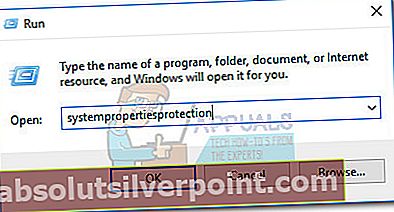
- Στο Προστασία συστήματος καρτέλα, κάντε κλικ στο Δημιουργώ κουμπί κάτω από το Ρυθμίσεις προστασίας. Αλλά βεβαιωθείτε ότι έχετε επιλέξει τη μονάδα δίσκου OS πριν το κάνετε.
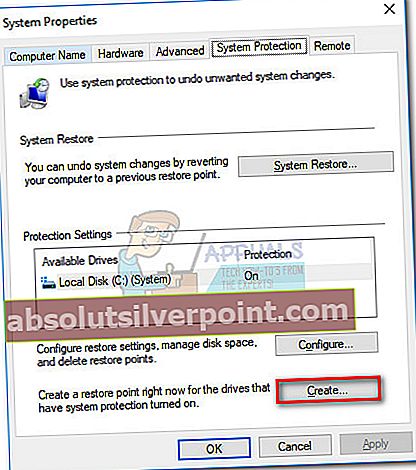
- Ονομάστε το δικό σας Σημείο επαναφοράς συστήματος και χτυπήστε το Δημιουργώ κουμπί για να ξεκινήσει η διαδικασία.
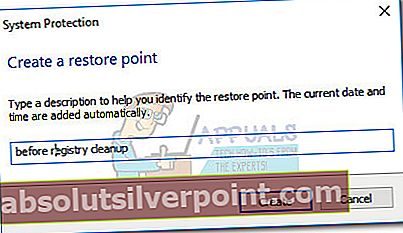
- Περιμένετε μέχρι να δημιουργηθεί το σημείο επαναφοράς. Ανάλογα με το μέγεθος της μονάδας OS, ενδέχεται να χρειαστούν πάνω από 10 λεπτά για να ολοκληρωθεί.
- Μόλις δημιουργηθεί το σημείο επαναφοράς, επιστρέψτε στον καθαριστή μητρώου και σαρώστε ξανά το σύστημά σας για προβλήματα. Μόλις εντοπιστούν τα κοινόχρηστα DLL που λείπουν, επιλέξτε καθένα από αυτά και κάντε κλικ στο Επιδιόρθωση επιλεγμένων προβλημάτων.
Σημείωση:Αυτά τα βήματα γίνονται με το Ccleaner. Εάν εκτελείτε διαφορετικό πρόγραμμα καθαρισμού μητρώου, ενδέχεται να έχετε διαφορετικές επιλογές για να διαλέξετε.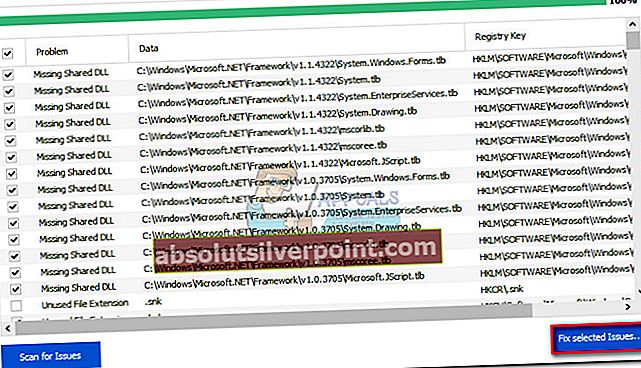
- Στη συνέχεια, θα ερωτηθείτε εάν θέλετε να δημιουργήσετε αντίγραφα ασφαλείας του μητρώου πριν κάνετε αλλαγές σε αυτό. Κτύπημα Ναί στην προτροπή.
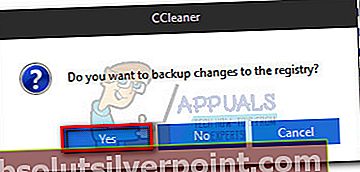 Σημείωση: Εάν δεν έχετε τη δυνατότητα δημιουργίας αντιγράφων ασφαλείας του μητρώου σας, μπορείτε επίσης να το κάνετε χειροκίνητα. Για να το κάνετε αυτό, ανοίξτε ένα παράθυρο Εκτέλεσης (Πλήκτρο Windows + R), πληκτρολογήστε "regeditΚαι χτύπησε Εισαγω για να ανοίξω Επεξεργαστής μητρώου. Μόλις φτάσετε εκεί, μεταβείτε στο Αρχείο και επιλέξτε Εξαγωγή. Στη συνέχεια, απλώς επιλέξτε το όνομα και τη θέση του εφεδρικού αρχείου σας.
Σημείωση: Εάν δεν έχετε τη δυνατότητα δημιουργίας αντιγράφων ασφαλείας του μητρώου σας, μπορείτε επίσης να το κάνετε χειροκίνητα. Για να το κάνετε αυτό, ανοίξτε ένα παράθυρο Εκτέλεσης (Πλήκτρο Windows + R), πληκτρολογήστε "regeditΚαι χτύπησε Εισαγω για να ανοίξω Επεξεργαστής μητρώου. Μόλις φτάσετε εκεί, μεταβείτε στο Αρχείο και επιλέξτε Εξαγωγή. Στη συνέχεια, απλώς επιλέξτε το όνομα και τη θέση του εφεδρικού αρχείου σας.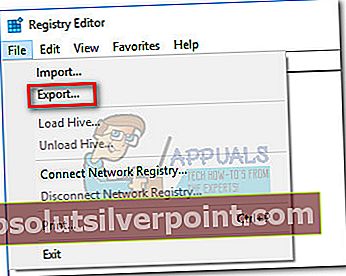
- Στη συνέχεια, ονομάστε το αντίγραφο ασφαλείας του μητρώου σας και αποθηκεύστε το κάπου βολικό.
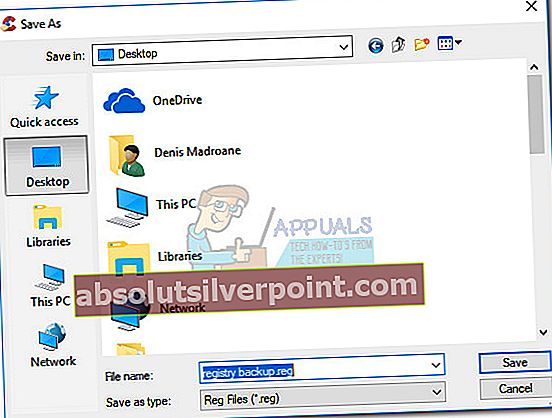
- Τέλος, αντιμετωπίστε όλα τα ζητήματα που σχετίζονται με τα κοινόχρηστα DLL κάνοντας κλικ στο Επιδιόρθωση όλων των επιλεγμένων προβλημάτων.
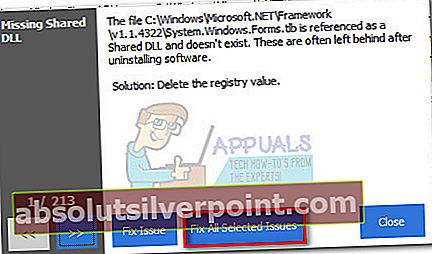
Εάν τα πράγματα πάνε στραβά
Τα παρακάτω βήματα προορίζονται μόνο να βοηθήσουν όσους από εσάς αντιμετωπίζουν υποκείμενα ζητήματα μετά τη διαγραφή του κοινόχρηστα αρχεία DLL. Αυτό είναι εξαιρετικά ασυνήθιστο, αλλά είναι γνωστό ότι συμβαίνει. Εάν βρεθείτε σε αυτήν την κατάσταση, ακολουθήστε τον παρακάτω οδηγό για να επαναφέρετε το μητρώο από το αντίγραφο ασφαλείας που δημιουργήσαμε προηγουμένως. Εάν αυτό δεν είναι αποτελεσματικό, συνεχίστε με τα παρακάτω βήματα για να χρησιμοποιήσετε ένα σημείο επαναφοράς για να επαναφέρετε τον υπολογιστή σας σε κατάσταση στην οποία λειτουργούσε σωστά.
- Τύπος Πλήκτρο Windows + R για να ανοίξετε ένα παράθυρο Εκτέλεσης. Πληκτρολογήστε "regeditΚαι χτύπησε Εισαγω για να ανοίξω Επεξεργαστής μητρώου.
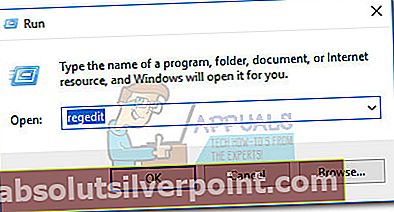
- Σε Επεξεργαστής μητρώου, παω σε Αρχείο (στη γραμμή κορδέλας) και επιλέξτε Εισαγωγή. Στη συνέχεια, μεταβείτε στην τοποθεσία όπου αποθηκεύσατε το αντίγραφο ασφαλείας του μητρώου και κάντε κλικ στο Άνοιγμα.
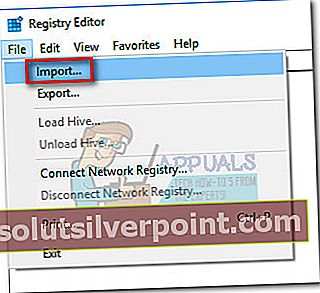
- Εάν δείτε ένα μήνυμα επιτυχίας, μπορείτε να επανεκκινήσετε τον υπολογιστή σας και να δείτε εάν το πρόβλημα έχει επιλυθεί.
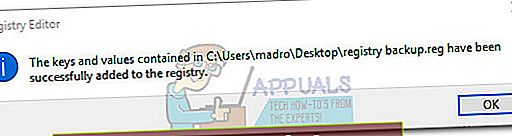 Σημείωση: Εάν εξακολουθείτε να αντιμετωπίζετε προβλήματα μετά την επανεκκίνηση, συνεχίστε με τα παρακάτω βήματα.
Σημείωση: Εάν εξακολουθείτε να αντιμετωπίζετε προβλήματα μετά την επανεκκίνηση, συνεχίστε με τα παρακάτω βήματα. - Τύπος Πλήκτρο Windows + R για να ανοίξετε άλλο Τρέξιμο παράθυρο. Πληκτρολογήστε "rstui.exeΚαι πατήστε enter για να ανοίξετε το Επαναφοράς συστήματος παράθυρο.
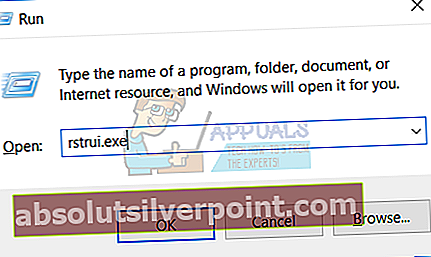
- Στο Επαναφοράς συστήματος μάγος, χτύπησε Επόμενο στην πρώτη προτροπή και, στη συνέχεια, επιλέξτε το σημείο επαναφοράς που δημιουργήσατε προηγουμένως και πατήστε Επόμενο πάλι.
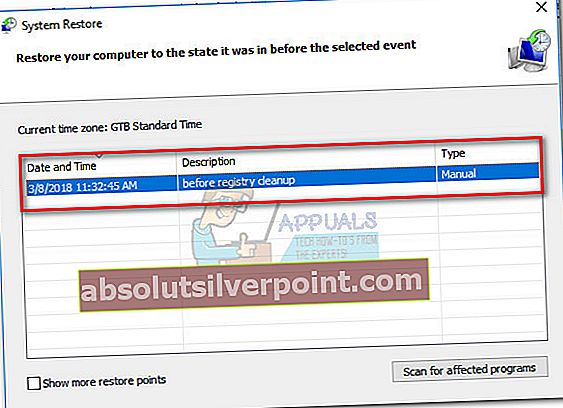
- Τέλος, χτύπησε Φινίρισμα και περιμένετε να αποκατασταθεί το σύστημά σας σε προηγούμενο σημείο (πίσω όταν δεν αντιμετωπίσατε προβλήματα που προκλήθηκαν από τη διαγραφή των κοινόχρηστων αρχείων DLL).
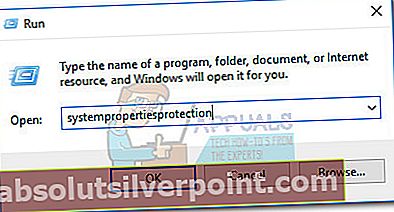
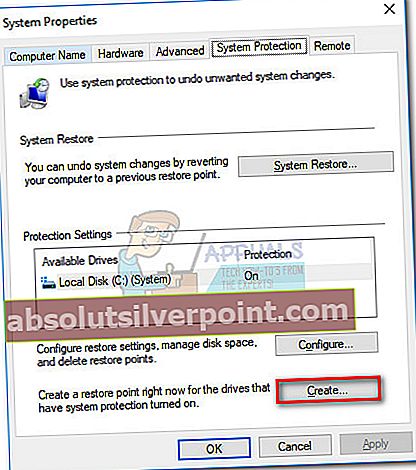
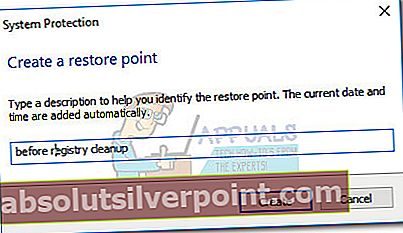
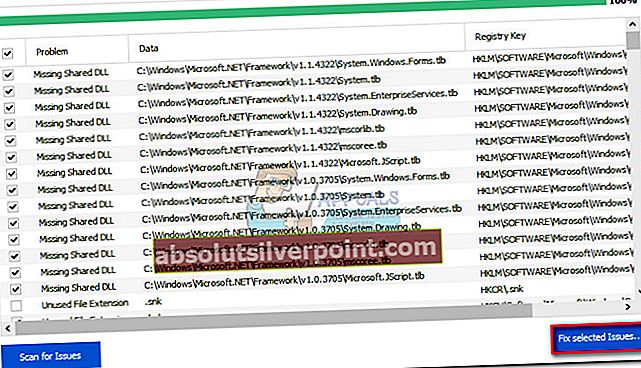
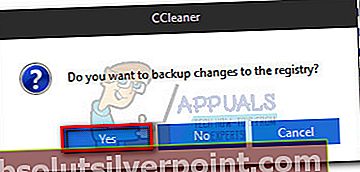 Σημείωση: Εάν δεν έχετε τη δυνατότητα δημιουργίας αντιγράφων ασφαλείας του μητρώου σας, μπορείτε επίσης να το κάνετε χειροκίνητα. Για να το κάνετε αυτό, ανοίξτε ένα παράθυρο Εκτέλεσης (Πλήκτρο Windows + R), πληκτρολογήστε "regeditΚαι χτύπησε Εισαγω για να ανοίξω Επεξεργαστής μητρώου. Μόλις φτάσετε εκεί, μεταβείτε στο Αρχείο και επιλέξτε Εξαγωγή. Στη συνέχεια, απλώς επιλέξτε το όνομα και τη θέση του εφεδρικού αρχείου σας.
Σημείωση: Εάν δεν έχετε τη δυνατότητα δημιουργίας αντιγράφων ασφαλείας του μητρώου σας, μπορείτε επίσης να το κάνετε χειροκίνητα. Για να το κάνετε αυτό, ανοίξτε ένα παράθυρο Εκτέλεσης (Πλήκτρο Windows + R), πληκτρολογήστε "regeditΚαι χτύπησε Εισαγω για να ανοίξω Επεξεργαστής μητρώου. Μόλις φτάσετε εκεί, μεταβείτε στο Αρχείο και επιλέξτε Εξαγωγή. Στη συνέχεια, απλώς επιλέξτε το όνομα και τη θέση του εφεδρικού αρχείου σας.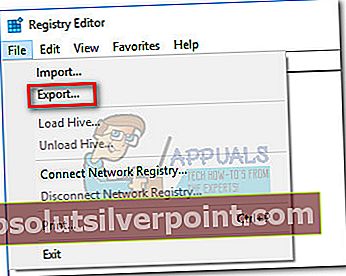
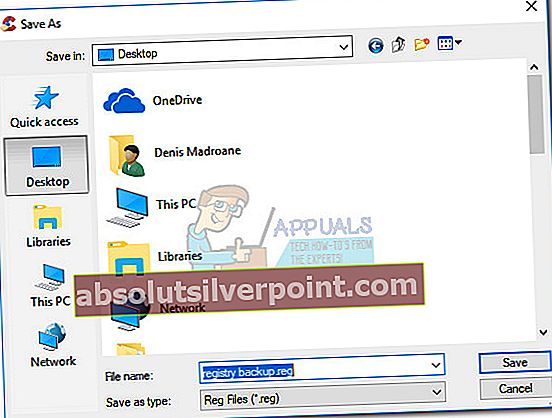
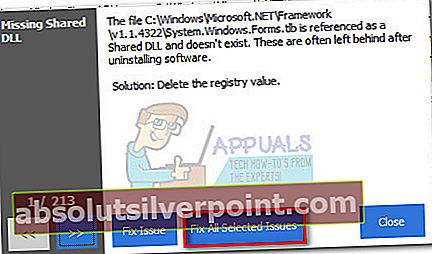
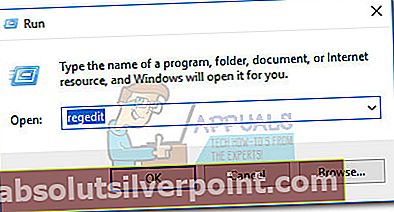
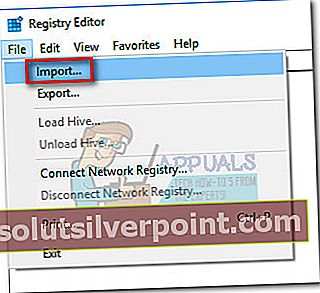
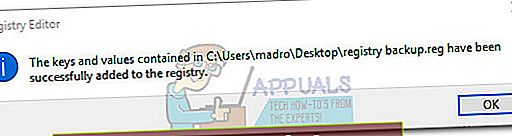 Σημείωση: Εάν εξακολουθείτε να αντιμετωπίζετε προβλήματα μετά την επανεκκίνηση, συνεχίστε με τα παρακάτω βήματα.
Σημείωση: Εάν εξακολουθείτε να αντιμετωπίζετε προβλήματα μετά την επανεκκίνηση, συνεχίστε με τα παρακάτω βήματα.